Quand on parle d'emplois modernes, le terme «travailler de 9h à 17h» devient de plus en plus obsolète. La technologie et Internet ont permis aux gens de travailler facilement avec n'importe qui, de n'importe où, à tout moment. Dans une équipe composée de personnes du monde entier, il est impossible de trouver le temps qui convient à chaque membre de l'équipe. Donc, pour nous, avoir une réunion à distance ou travailler à des heures inhabituelles n'est plus considéré comme inhabituel.
Bien que l'objectif puisse être d'augmenter la productivité, ces tendances de travail axées sur la technologie ont quelques effets secondaires négatifs. L'un d'eux est la sensation inconfortable que nous ressentons lorsque nous regardons l'ordinateur ou l'écran du gadget la nuit (ou que nous regardons tranquillement l'écran du smartphone juste avant de nous endormir). Heureusement, il existe des moyens de résoudre ce problème.
La science derrière la technologie
Pour pouvoir résoudre le problème, nous devons aller à la racine de ce problème. Beaucoup de gens semblent oublier que biologiquement, le corps humain est câblé pour fonctionner le mieux pendant la journée. Nous avons traversé des millénaires d'évolution pour affiner nos cellules pour en arriver là. C'est quelque chose qui ne peut pas être changé en quelques décennies de tendances de travail. Vous pourriez penser que vous pouvez vous adapter à la condition, mais votre corps vous dirait le contraire.
Il y a deux effets négatifs à travailler devant un écran lumineux la nuit. Le plus évident est la fatigue oculaire. L'écran du gadget est conçu pour imiter le spectre lumineux du soleil pour le rendre confortable à utiliser pendant la journée. Mais après le coucher du soleil, cet agencement fatiguera facilement vos yeux, surtout si votre environnement de travail est beaucoup plus sombre que la luminosité de votre écran. À long terme, cette exposition constante à la lumière vive de vos yeux la nuit réduira leur capacité à fonctionner normalement.
Vous pouvez éviter cela en réduisant la luminosité de l'écran, en adoucissant la lumière de l'écran et en augmentant la luminosité de la pièce. Cela réduit le rapport de contraste entre l'environnement et l'écran.
Et il s'avère que l'exposition à la lumière des écrans auto-lumineux augmentera votre risque d'avoir un trouble du sommeil car elle modifie le rythme circadien du corps. Ou en termes plus simples: travailler avec vos gadgets la nuit réduira votre capacité à bien dormir et gâchera l'horloge naturelle du corps. Pour ceux qui veulent en savoir plus sur la science derrière cela, il y a plusieurs études faites sur le sujet, comme ceci, ceci, ceci et cela.
Et voici l'explication rapide. Le corps humain produit une hormone du sommeil appelée mélatonine. La partie à courte longueur d'onde de la lumière du soleil (autour du spectre bleu) supprime la production de cette hormone. C'est pourquoi nous sommes plus alertes et éveillés pendant la journée. Étant donné que la lumière de l'écran de votre gadget est conçue pour imiter la lumière du soleil, elle a également un effet similaire jusqu'à un certain niveau..
Trucs et astuces pour réduire la fatigue oculaire
Il existe plusieurs moyens que nous pouvons utiliser pour atténuer les effets négatifs du travail de nuit avec des gadgets.
1. Réduisez la luminosité de l'écran
La solution la plus évidente consiste à réduire la luminosité de l'écran de votre gadget à un niveau qui ne vous blesse pas les yeux. Presque toutes les machines modernes avec écran sont équipées de cette fonction de réglage de la luminosité. Certains ont des boutons dédiés pour le faire; d'autres s'appuient sur le logiciel.
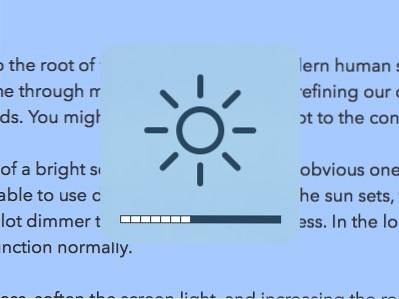
Si vous utilisez Mac, vous pouvez réduire la luminosité à un niveau inférieur au niveau minimum standard. En utilisant la combinaison de Maj + Option + F1 / F2, vous pouvez augmenter ou diminuer la luminosité de l'écran par incréments incrémentiels petits et précis de 1/4. Avec cette astuce, vous pouvez passer de 1 à 3/4, puis 1/2, puis 1/4 du niveau de luminosité de l'écran avant qu'il n'atteigne la noirceur totale de 0.
2. Allez du côté obscur
Il existe plusieurs applications - à la fois pour ordinateur et mobile - qui ont "mode nuit" fonctionnalité. Habituellement, ce sont des applications qui ne reposent pas trop sur des graphiques colorés, quelque chose comme un éditeur de texte ou une feuille de calcul. Il existe plusieurs variantes de la fonction, mais elle inversera la couleur dominante. L'arrière-plan de l'application utilisera la couleur plus foncée que le premier plan, par exemple, du texte blanc sur fond noir.
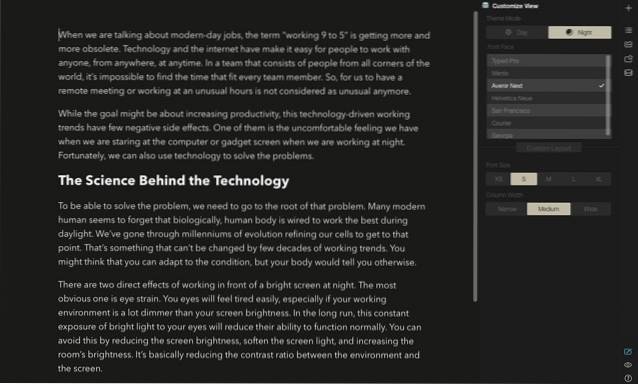
En activant le mode nuit, vos yeux seront beaucoup moins exposés à la lumière vive et vous pourrez travailler plus confortablement. Malheureusement, le mode n'est pas toujours disponible dans toutes les applications.
Utiliser des applications dédiées
Puisque les études mentionnées ci-dessus nous ont montré que le coupable du problème est le spectre bleu de la lumière émise par le gadget, nous pouvons résoudre le problème en éliminant simplement le bleu. Cela donnera à votre écran un aspect plus chaud et rougeâtre, ce qui est plus facile à regarder dans l'environnement sans la lumière du soleil. Plusieurs applications utilisent ce principe pour vous aider à réduire la fatigue oculaire et à contrôler votre horloge biologique.
f.lux (Mac, Windows, Linux, iOS jailbreaké, Android rooté)
Cette application est peut-être celle qui a lancé la tendance. Il a été construit par deux anciens employés de Google, Michael et Lorna Herf. Au début, ce couple mari et femme a commencé à créer l'application pour une raison différente. Ils ont tous deux remarqué que la lueur de leurs gadgets la nuit dégageait un aspect «bleu étrange». Ils ont donc travaillé sur la solution pour réduire le bleu, laisser la teinte rouge et rendre l'affichage plus beau et plus naturel dans la lumière du soir. Puis f.lux est né.
Pendant ce temps, f.lux évolue d'un simple script qui supprimait le bleu de l'écran, à un qui se synchronisera avec le lever et le coucher du soleil en fonction de la situation géographique de son utilisateur. Il ajustera lentement les couleurs de votre écran pour être plus facile à regarder en fonction de l'heure de la journée.
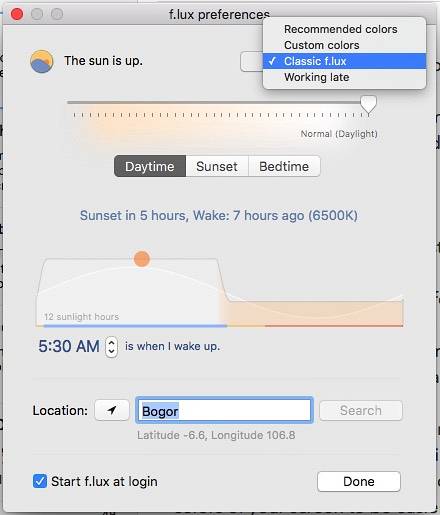
Lors de l'installation, f.lux vous demandera de choisir la palette de couleurs et votre heure de réveil. Ensuite, vous pouvez configurer l'application pour qu'elle détermine automatiquement votre emplacement, ou vous pouvez la rechercher manuellement. Ensuite, vous pouvez l'oublier, et f.lux fera son travail tranquillement depuis l'arrière-plan.
L'application est gratuite et disponible pour Mac, Windows, Linux, les appareils iOS jailbreakés et les appareils Android rootés.
Red Shift (Linux et Windows bêta)
Red Shift est une alternative open source à f.lux. Le développeur a admis que l'application était inspirée de f.lux, mais il a voulu créer sa version car il n'était pas satisfait du clone bogué de f.lux pour Linux appelé xflux. Même si le f.lux officiel est maintenant disponible pour Linux, le développement de Red Shift se poursuit.
L'installation de Red Shift nécessite que vous ayez le savoir-faire des lignes de commande. Si vous souhaitez personnaliser les fonctionnalités de l'application, vous pouvez le faire. Mais ce n'est pas recommandé pour coder des aveugles comme moi. Red Shift est disponible pour Linux et Windows (bêta).
Quart de nuit (iOS)
À partir d'iOS 9.3, Apple a ajouté une fonctionnalité de type f.lux au système d'exploitation. Il est disponible pour iPhone 5s ou version ultérieure, iPad Pro, iPad Air ou version ultérieure, iPad Mini 2 ou version ultérieure et iPod touch (6e génération).
Vous pouvez activer la fonctionnalité rapidement en faisant glisser le centre de contrôle depuis le bas de votre écran iOS. Appuyez ensuite sur son icône au milieu (entre les icônes de la minuterie et de la calculatrice) pour l'activer.
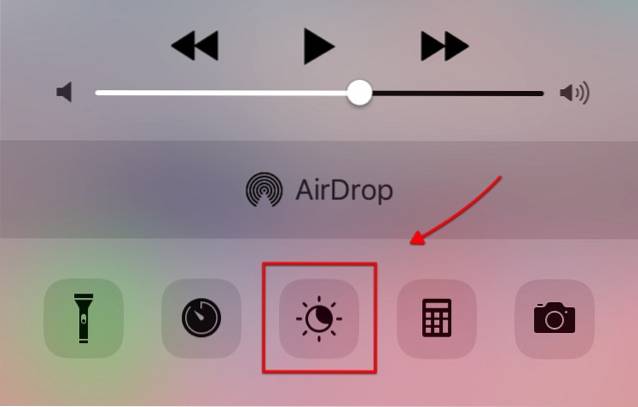
Vous pouvez également le programmer pour qu'il s'exécute automatiquement tous les jours dans une période définie et ajuster la chaleur des couleurs en allant dans Paramètres - Affichage et luminosité - Night Shift. Moins chaud signifie plus d'orange tandis que plus chaud signifie qu'il y a plus de rouge ajouté à l'orange.
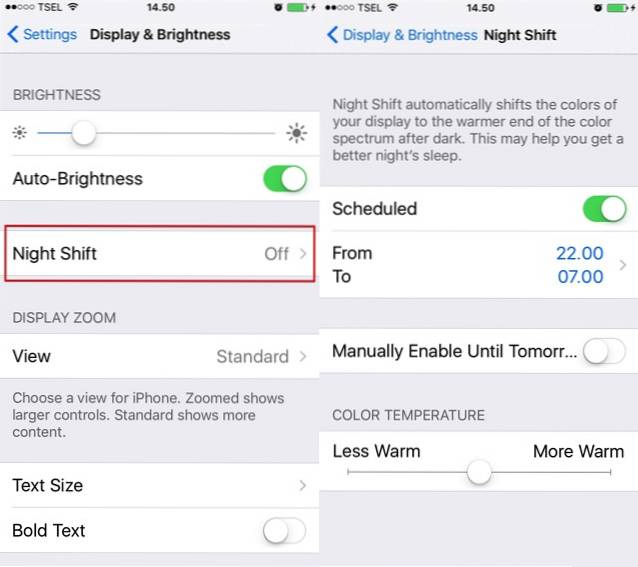
Veuillez noter que le mode Night Shift n'est pas disponible si votre appareil iOS est en mode faible consommation.
Night Shift est disponible pour iOS uniquement, mais vous pouvez avoir des fonctionnalités similaires sur Android, Voici comment.
Filtre Twilight ou Bluelight (Android)
Les utilisateurs d'Android non rootés qui souhaitent disposer d'une fonctionnalité de type f.lux sur leurs téléphones peuvent installer Twilight ou Bluelight Filter. Ils utilisent le même principe de réduction de l'émission de lumière bleue et de synchronisation avec le cycle solaire.
Twilight and Bluescreen Filter est disponible pour les appareils Android.
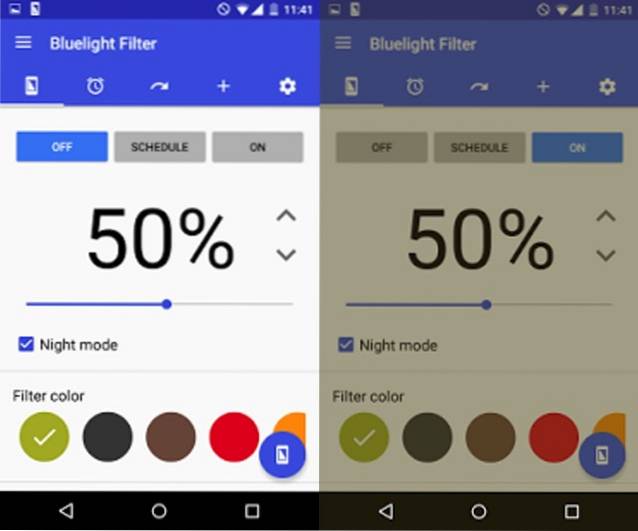
VOIR AUSSI: Comment rendre Windows 10 plus accessible aux personnes souffrant de basse vision
Travaillez-vous la nuit ou utilisez des gadgets avant d'aller vous coucher? Avez-vous essayé l'une des applications mentionnées ci-dessus ou avez-vous vos applications préférées pour réduire la fatigue oculaire? N'hésitez pas à partager en utilisant le commentaire ci-dessous.
 Gadgetshowto
Gadgetshowto



